PS如何显示颜色表并添加颜色?
溜溜自学 平面设计 2022-02-21 浏览:1491
大家好,我是小溜,PS如何显示颜色表并添加颜色?相信很多小伙伴都对这个问题很感兴趣,那么具体怎么操作呢?下面小溜就给大家分享一下,PS显示颜色表并添加颜色的方法和步骤,希望能帮助到大家,感兴趣的小伙伴可以关注了解下。
想要更深入的了解“PS”可以点击免费试听溜溜自学网课程>>
工具/软件
电脑型号:联想(lenovo)天逸510s; 系统版本:Windows7; 软件版本:PS CS6
方法/步骤
第1步
首先打开软件,左键依次单击“文件”——“打开”,打开一张素材
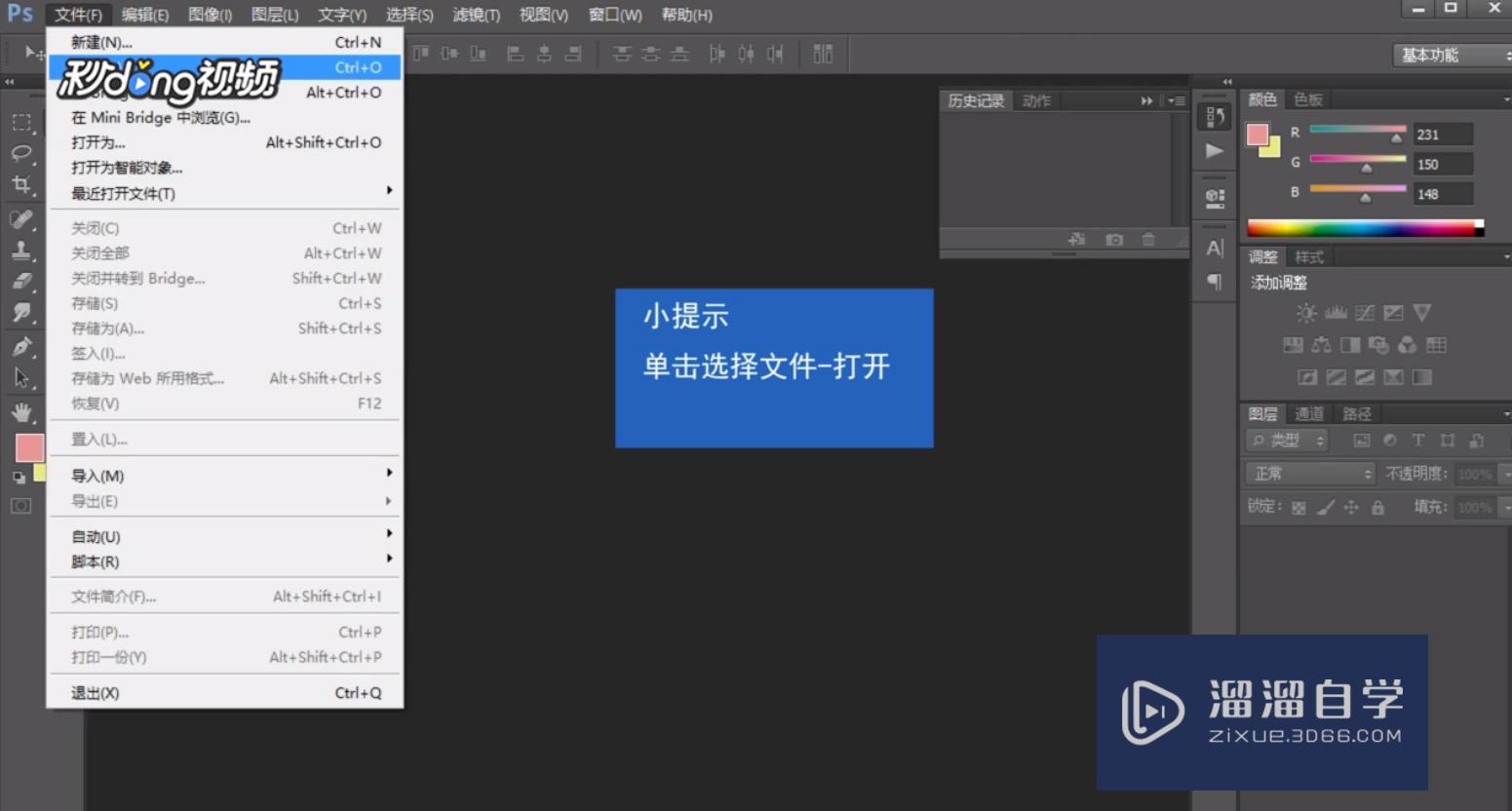
第2步
单击菜单栏下的“图像”,找到“模式”下的“索引颜色”,然后左键单击“确定”
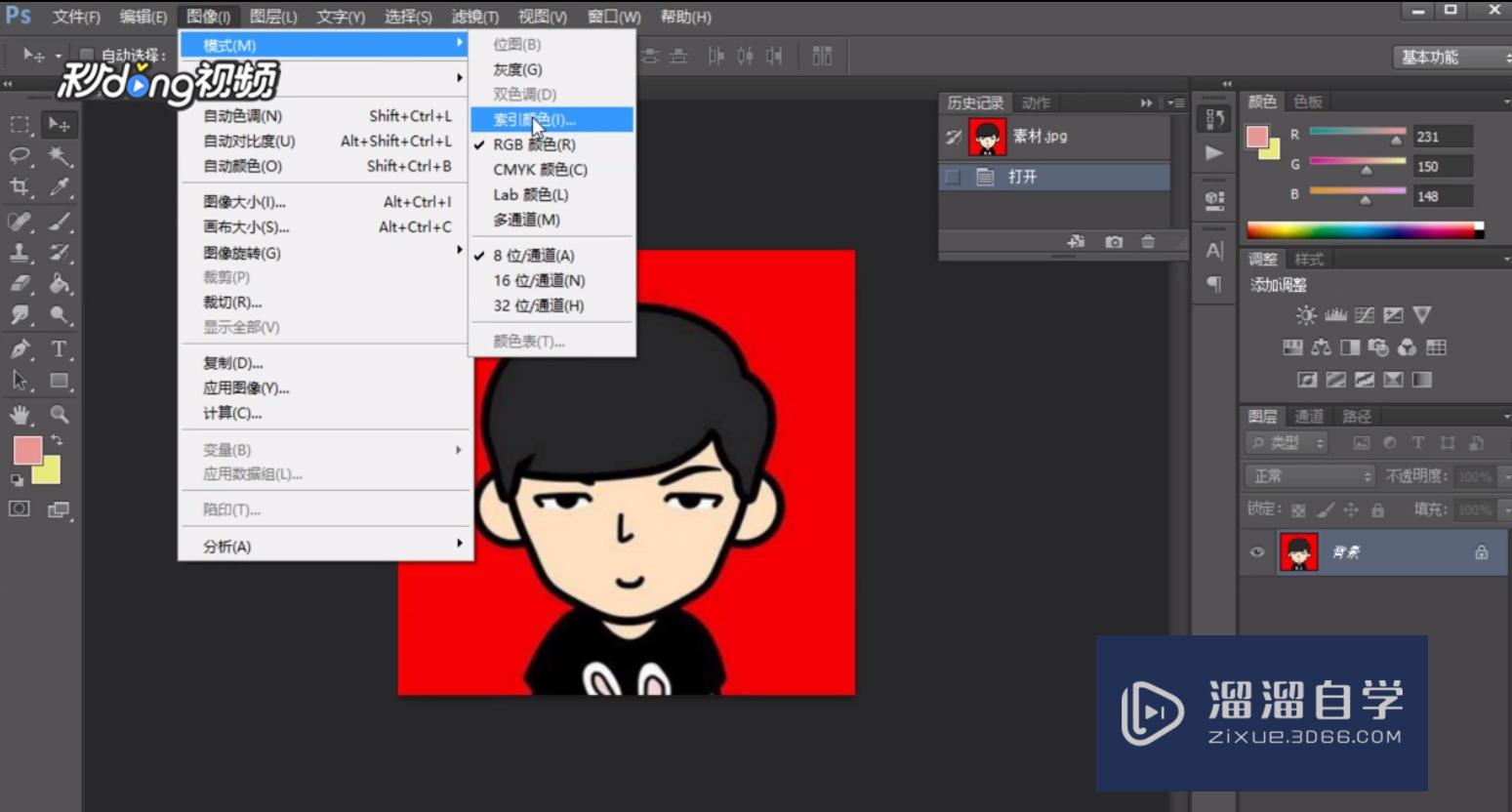
第3步
然后单击菜单栏下的“图像”,找到“模式”下的“颜色表”
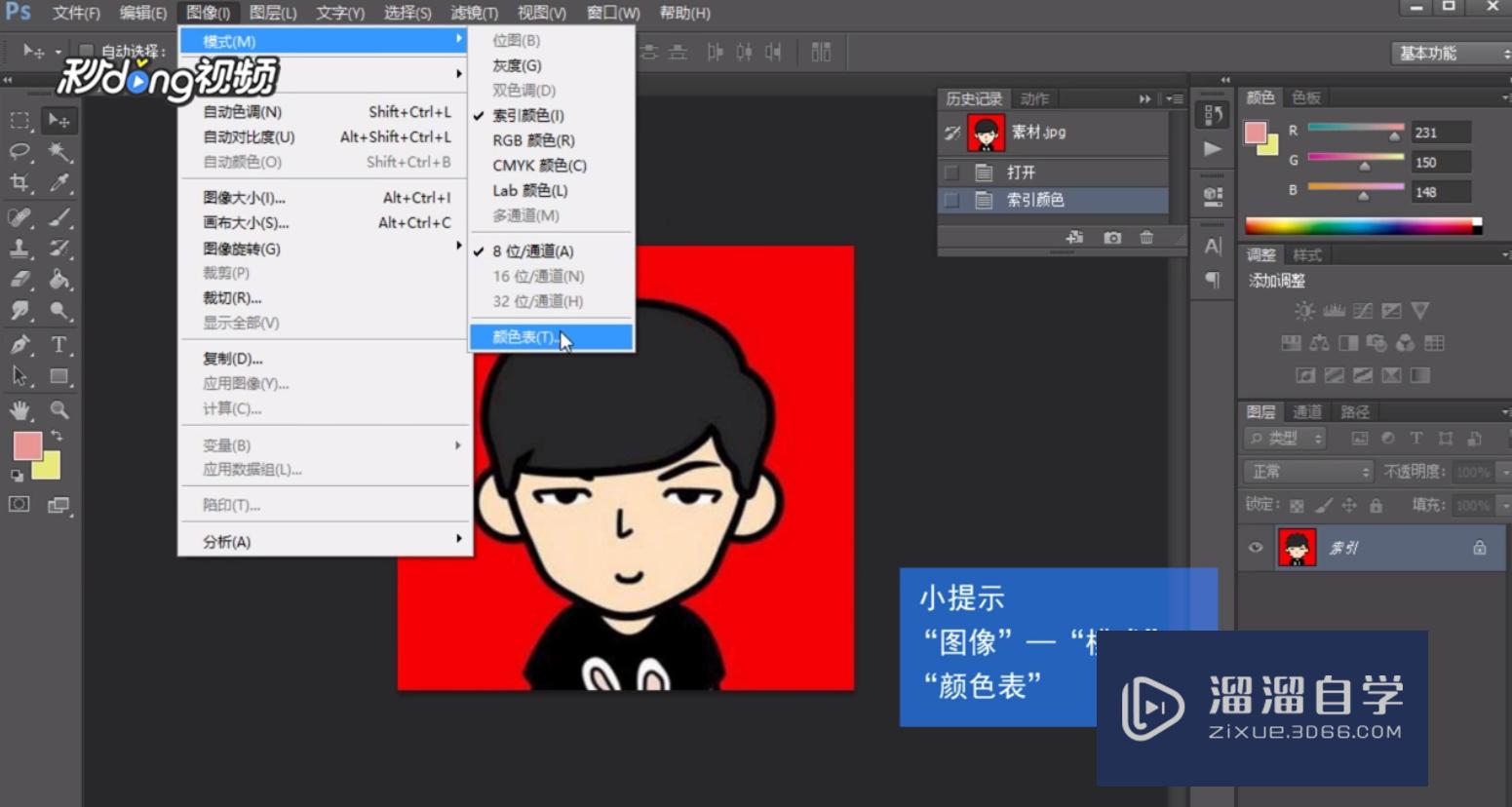
第4步
这样就可以显示颜色表了,最后左键单击“确定”即可
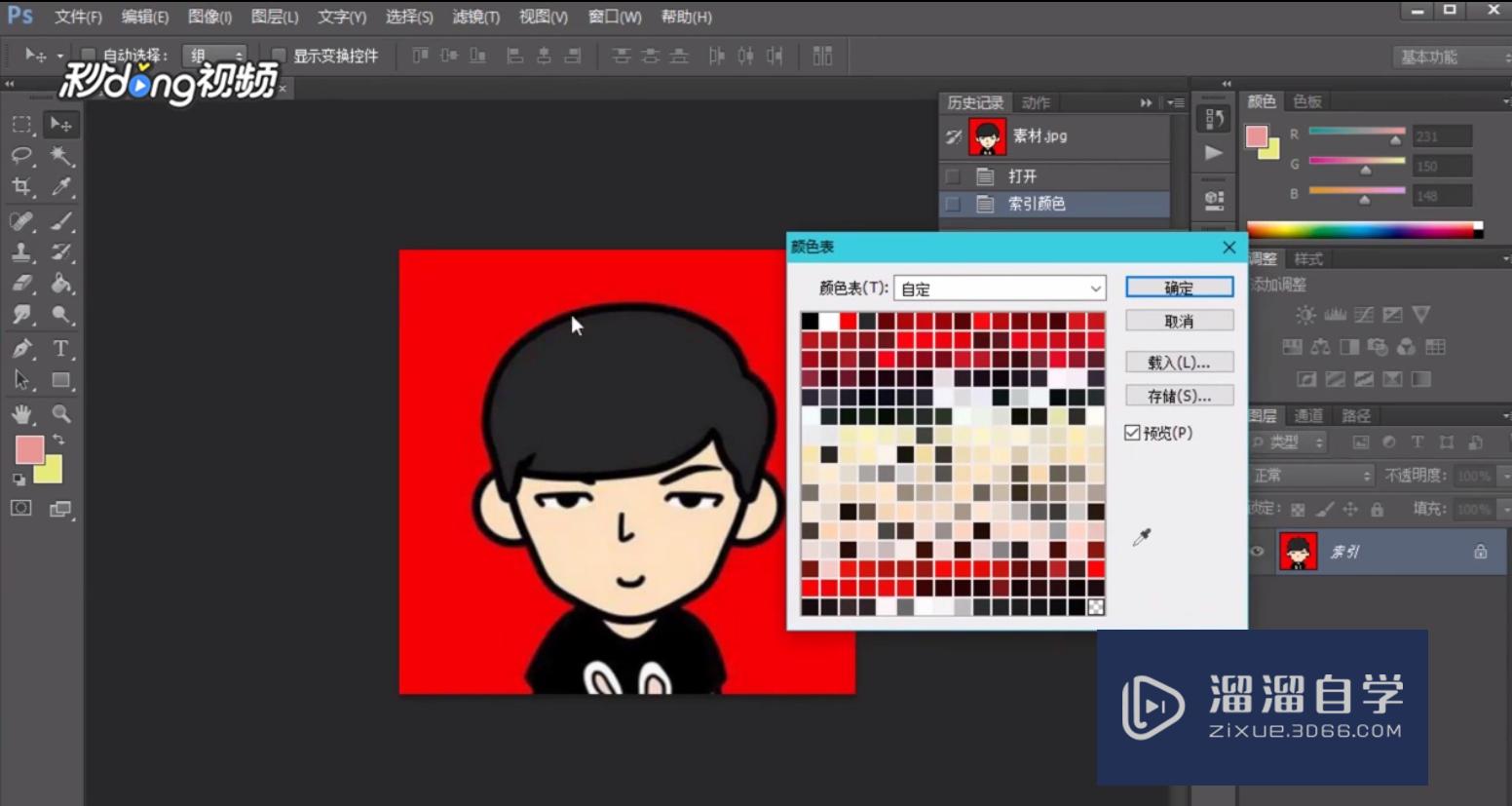
温馨提示
以上就是关于“PS如何显示颜色表并添加颜色?”全部内容了,小编已经全部分享给大家了,还不会的小伙伴们可要用心学习哦!虽然刚开始接触PS软件的时候会遇到很多不懂以及棘手的问题,但只要沉下心来先把基础打好,后续的学习过程就会顺利很多了。想要熟练的掌握现在赶紧打开自己的电脑进行实操吧!最后,希望以上的操作步骤对大家有所帮助。
相关文章
距结束 05 天 03 : 22 : 40
距结束 00 天 15 : 22 : 40
首页






